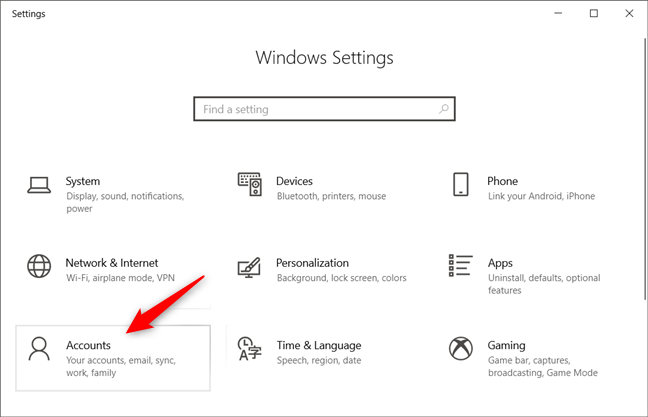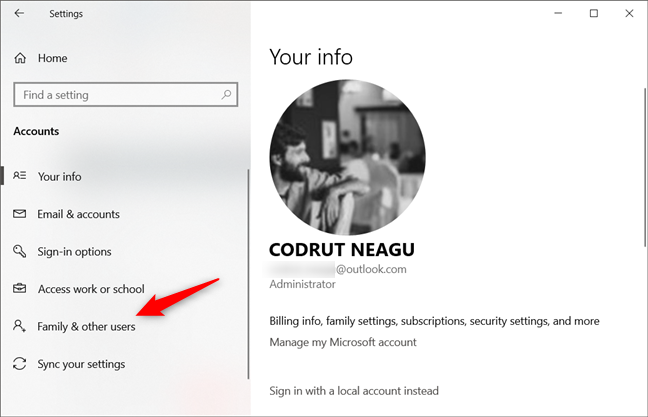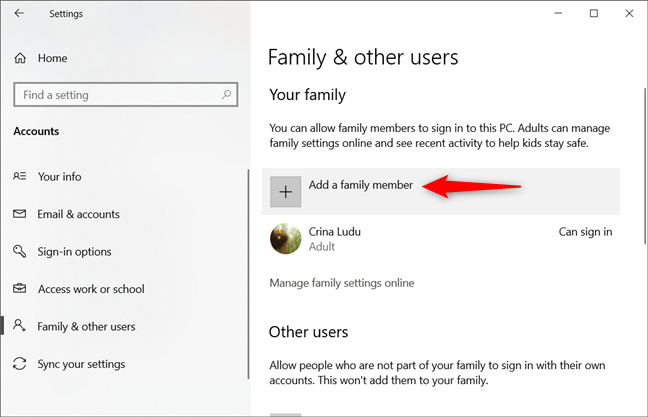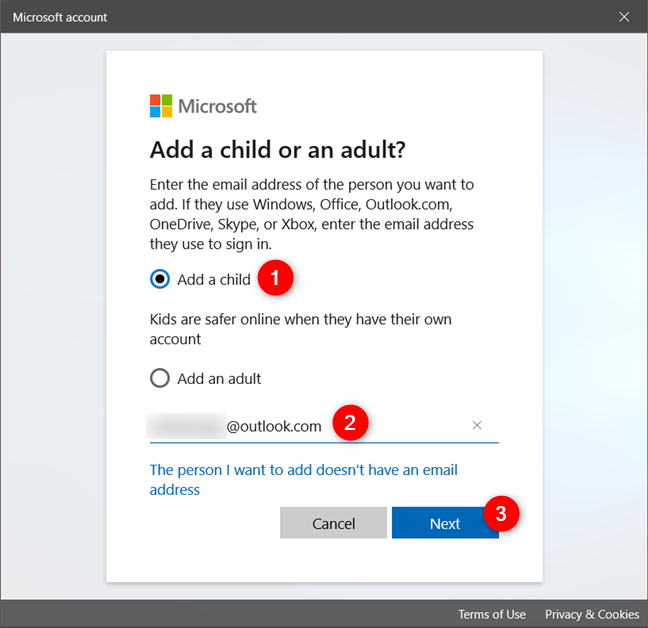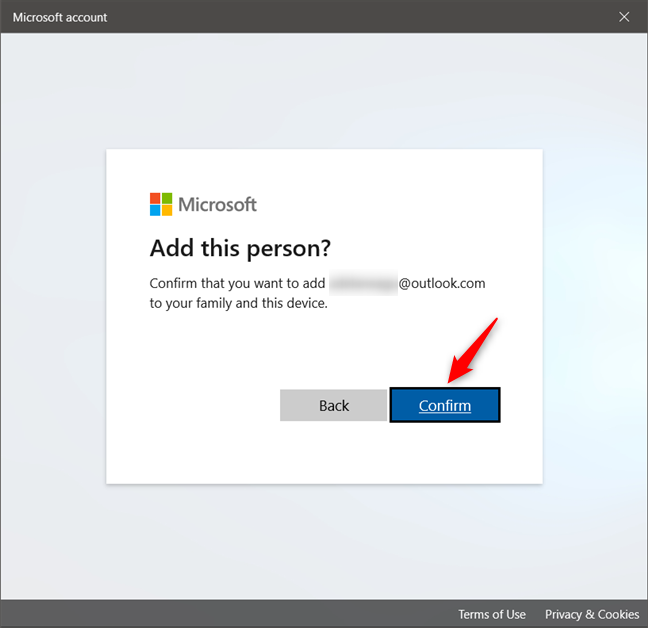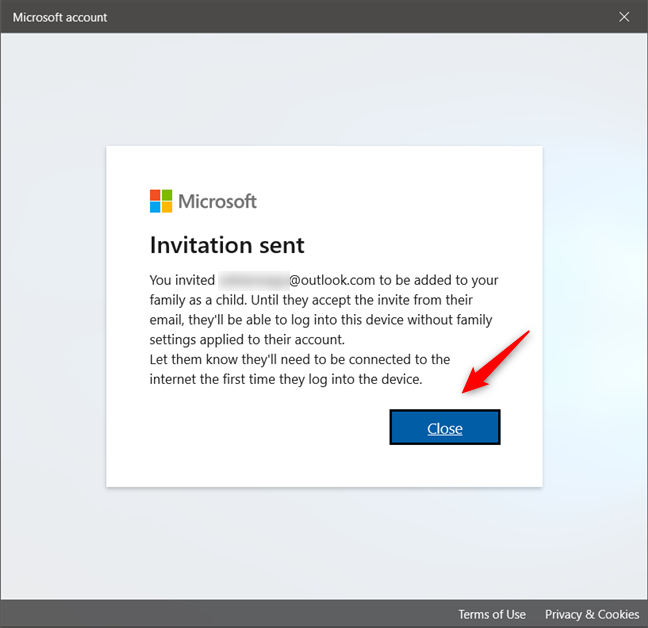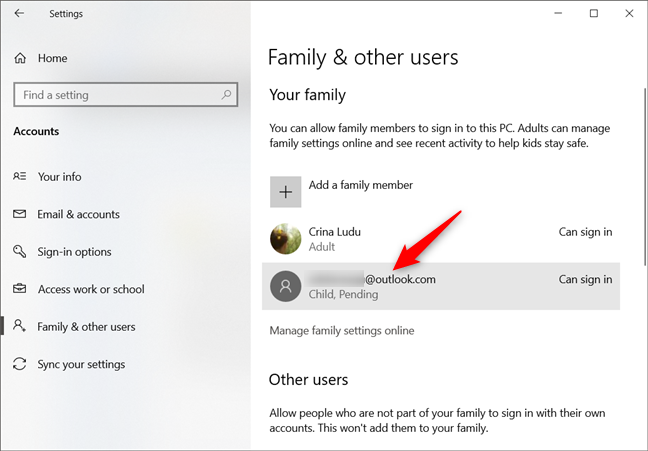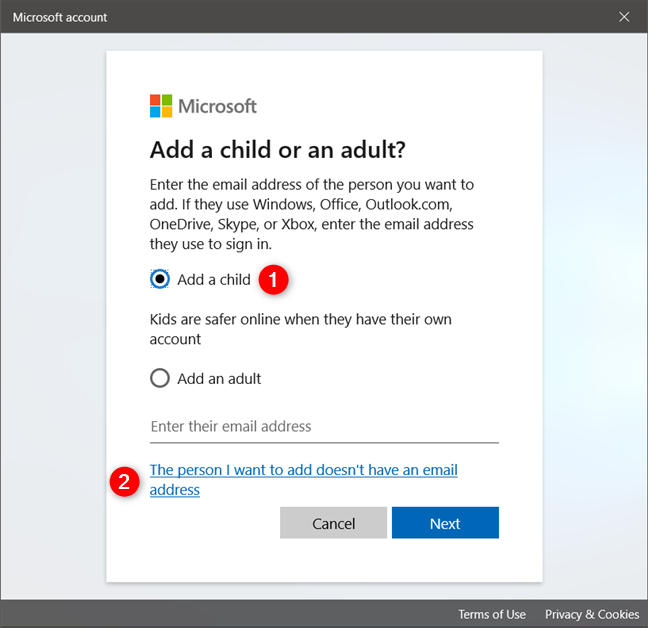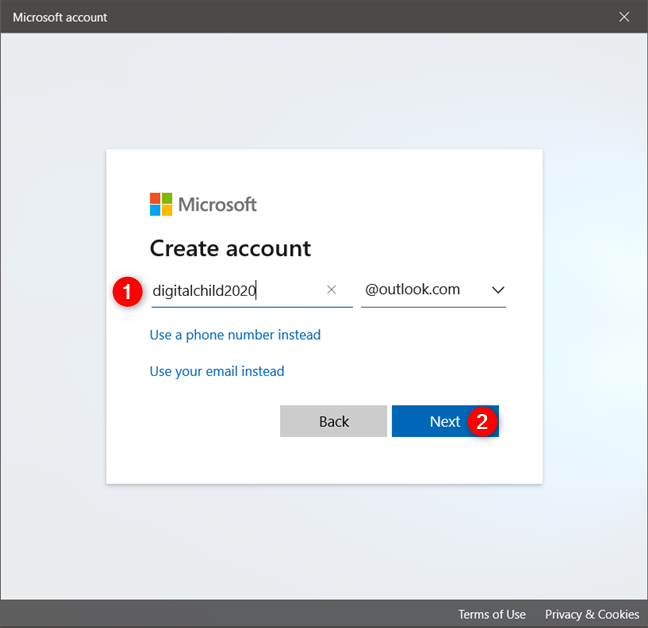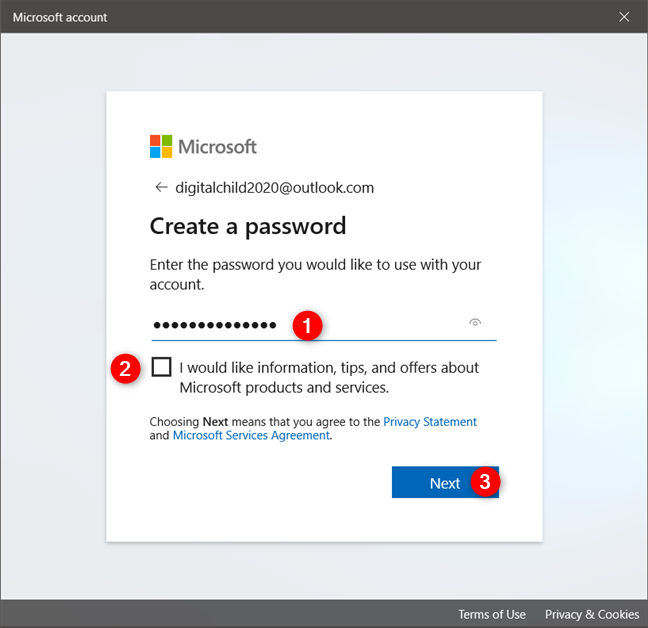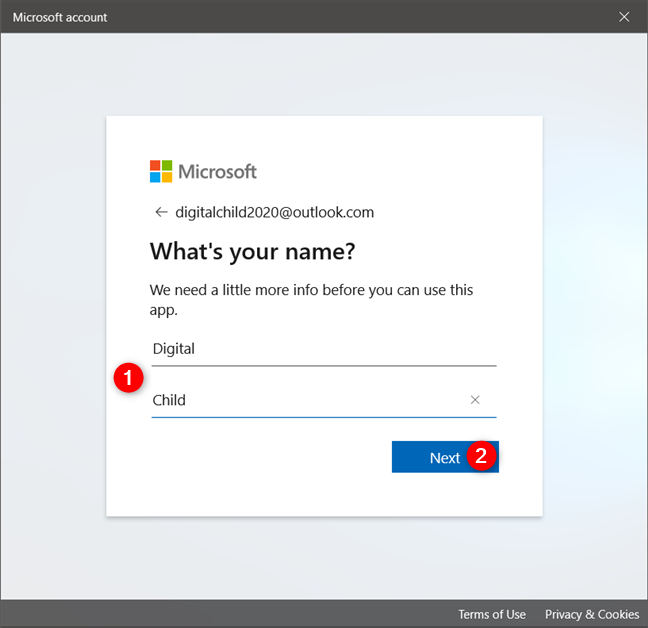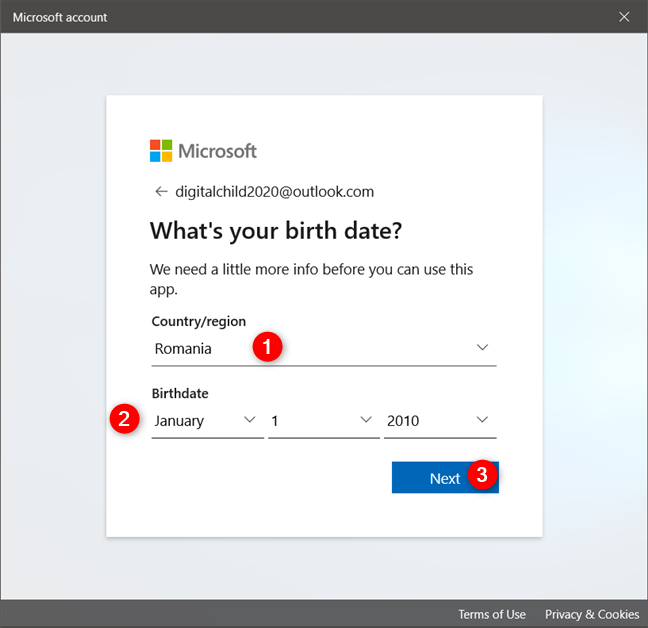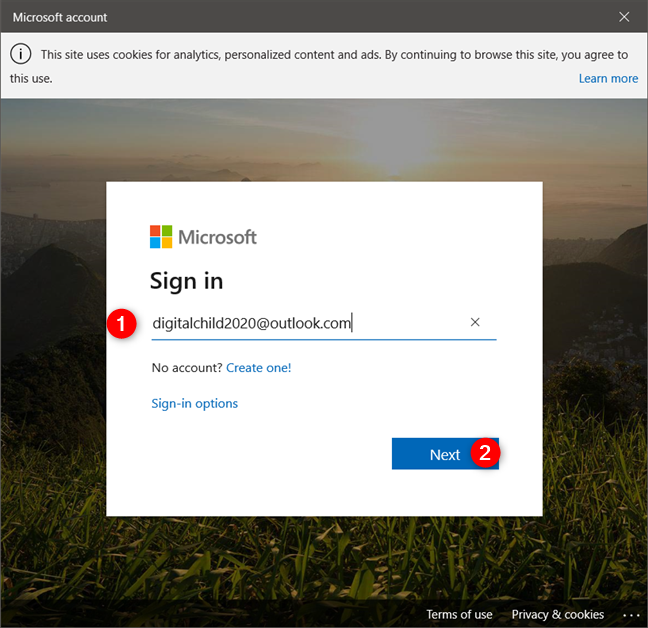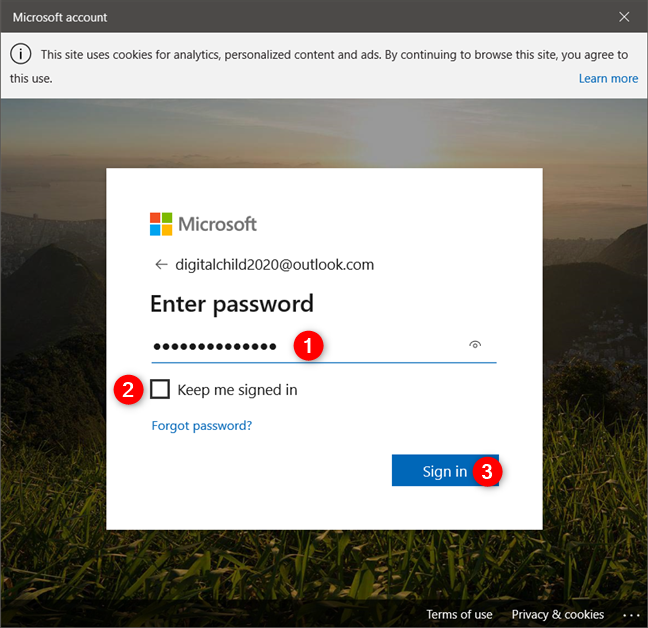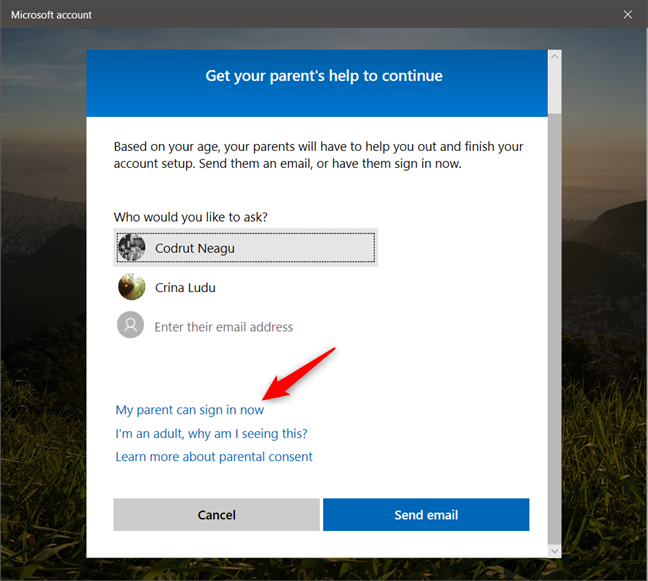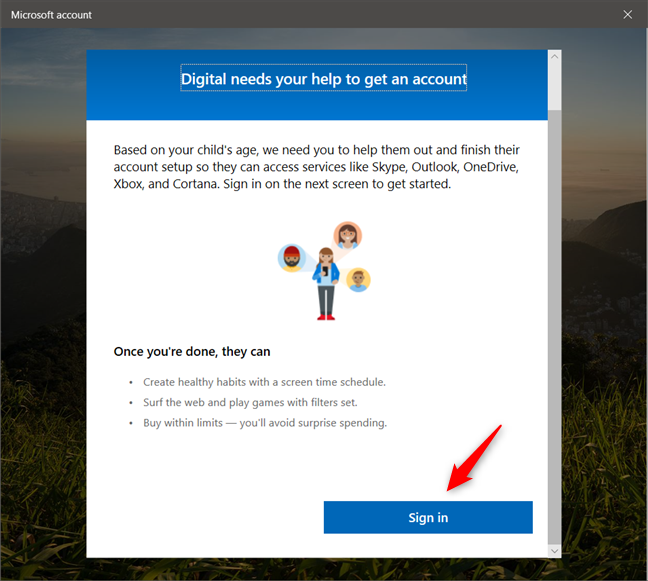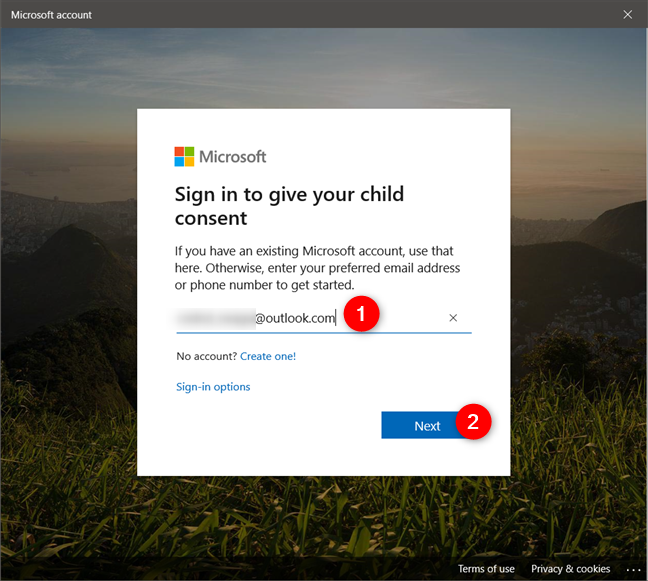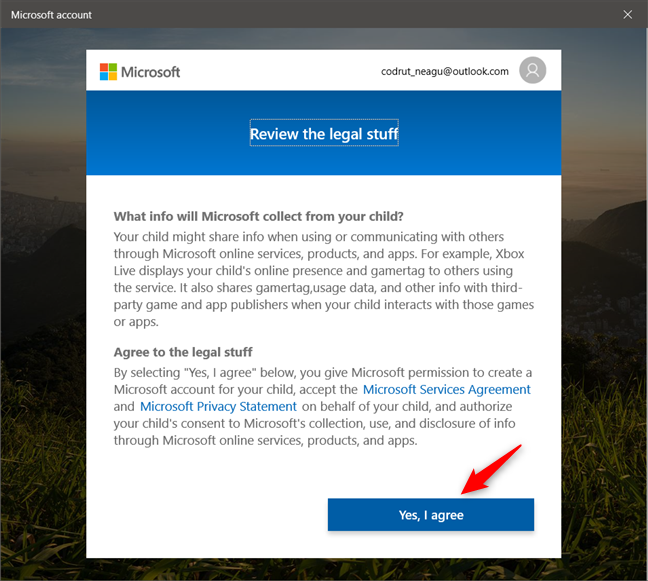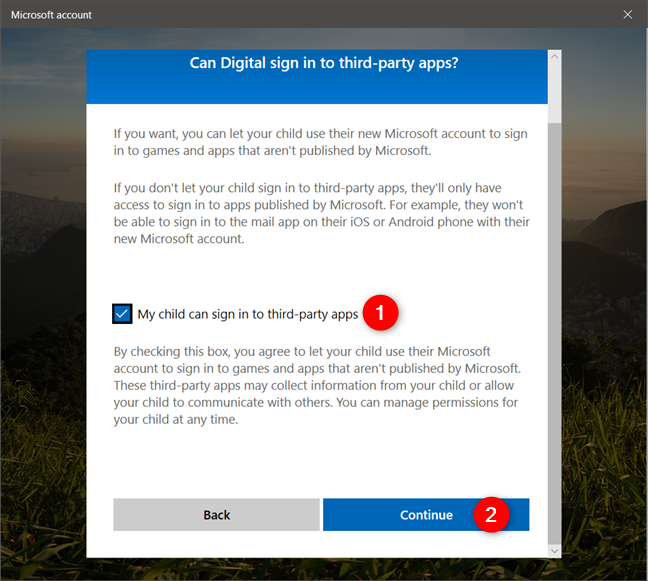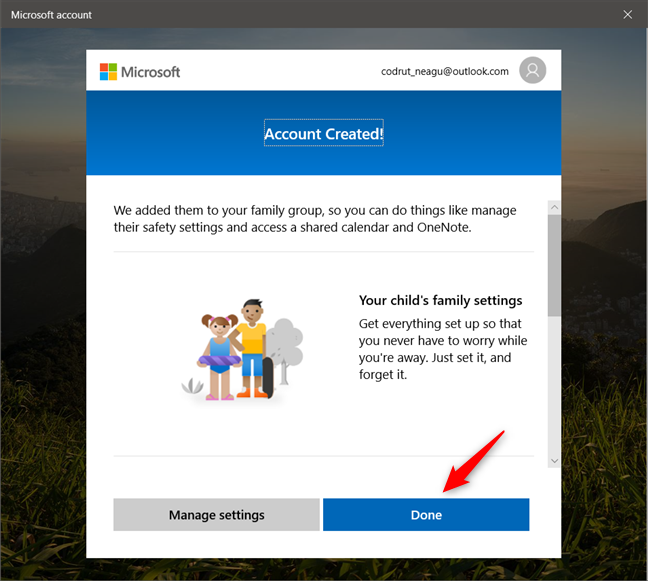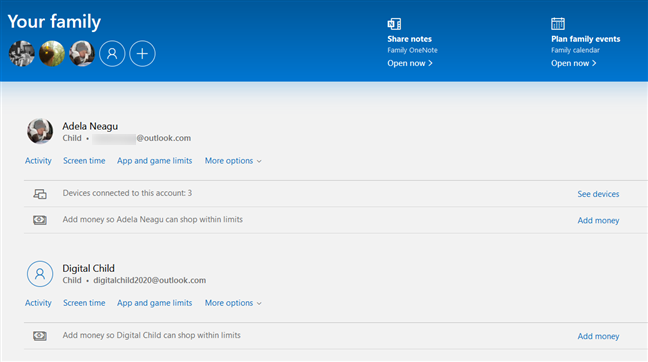Abbiamo sempre trovato le funzionalità e le impostazioni della famiglia di Microsoft piuttosto complicate e non così facili da capire. Tuttavia, in Windows 10, le cose sono cambiate e lo hanno fatto in meglio. L'aggiunta di un account figlio al tuo PC o dispositivo Windows 10 è molto più semplice di prima. Pochi clic o tocchi, alcune impostazioni da effettuare e tuo figlio potrà utilizzare il tuo PC Windows 10 in sicurezza e alle tue condizioni. Ecco come aggiungere un account figlio in Windows 10:
Contenuti
- Apri le impostazioni della famiglia in Windows 10
- Come aggiungere un bambino che ha un account Microsoft
- Come aggiungere un account figlio senza e-mail, in Windows 10
- Quali sono i passaggi che tuo figlio deve eseguire quando accede a Windows 10 per la prima volta
- Hai creato account per bambini sui tuoi dispositivi Windows 10 per i tuoi figli?
Apri le impostazioni della famiglia in Windows 10
Per iniziare, apri l'app Impostazioni . Un modo rapido per farlo è fare clic o toccare il collegamento dal menu Start . Quindi apri la categoria Impostazioni account .
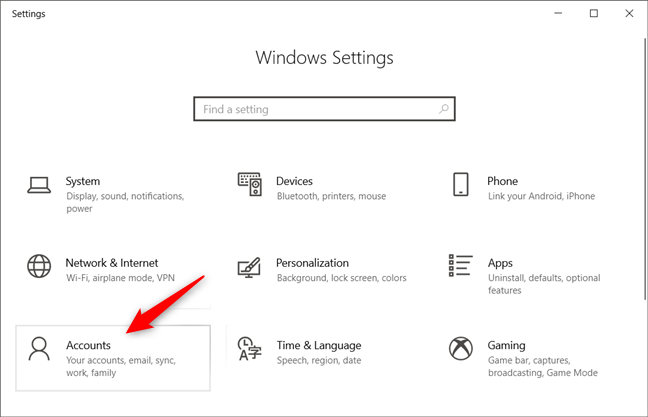
La categoria Account dalle Impostazioni di Windows 10
Nella barra laterale sinistra, seleziona "Famiglia e altri utenti".
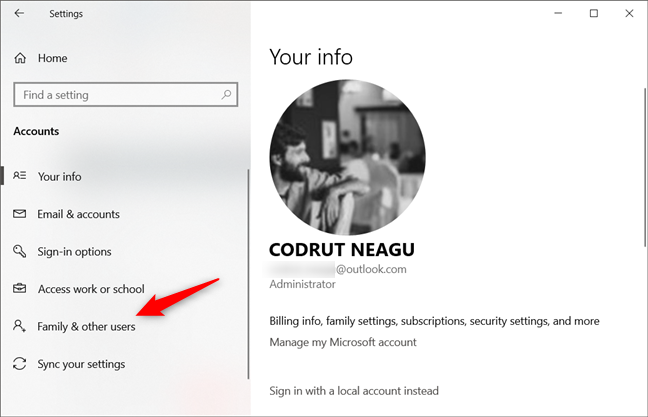
La sezione Famiglia e altri utenti della categoria Account
Sul lato destro della finestra, fai clic o tocca "Aggiungi un membro della famiglia".
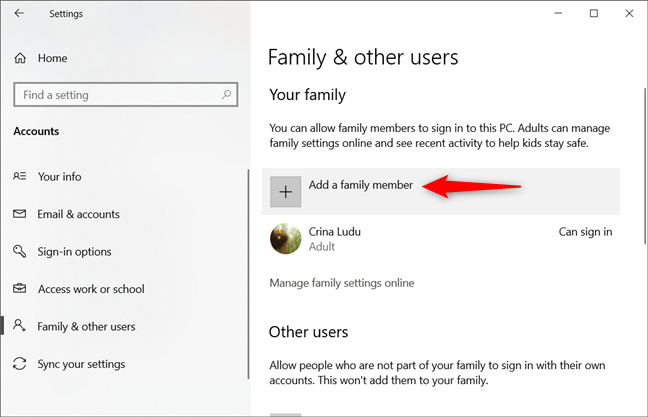
Scegliere di aggiungere un membro della famiglia
Come aggiungere un bambino che ha un account Microsoft
Windows 10 apre una nuova finestra, in cui ti chiede se vuoi "Aggiungi un bambino o un adulto". Seleziona l' opzione "Aggiungi un figlio" . Se tuo figlio ha già un account Microsoft , significa che ha un indirizzo e-mail che usa per accedere a Windows 10, Xbox, Office, Outlook.com, OneDrive o Skype.
Puoi utilizzare lo stesso indirizzo e-mail per aggiungere un nuovo account per tuo figlio sul tuo PC Windows 10. Per farlo, inserisci l'indirizzo e-mail di tuo figlio nel campo di testo "Inserisci il suo indirizzo e-mail" e fai clic o tocca Avanti .
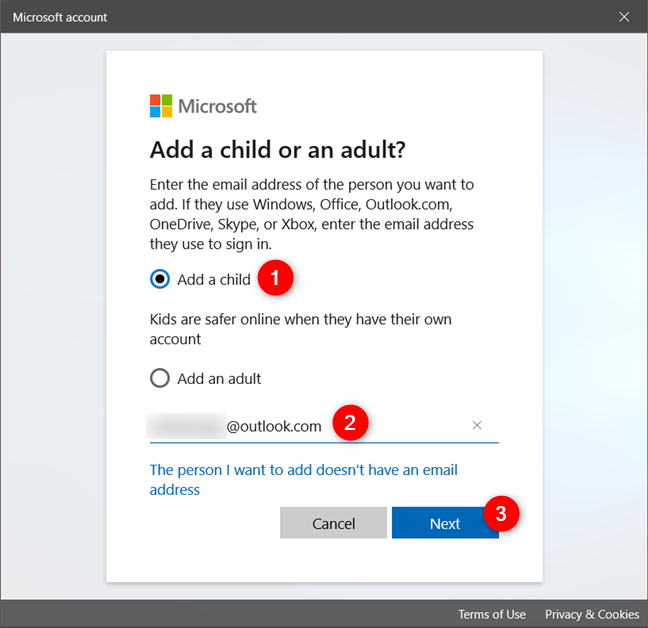
Aggiungi un bambino al PC Windows 10
Conferma di voler aggiungere il bambino al PC o al dispositivo che stai utilizzando in questo momento.
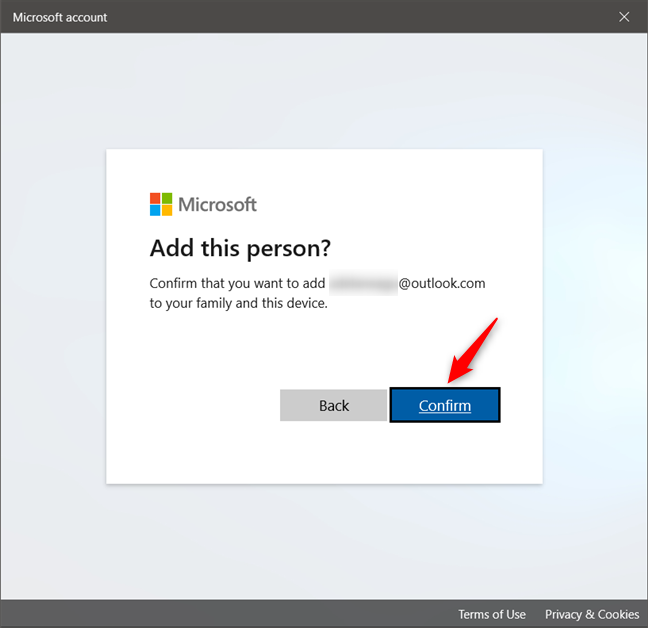
Conferma di voler aggiungere il bambino alla tua famiglia
Se tutto ha funzionato correttamente, Microsoft ti dice che "hai invitato [account Microsoft per bambini] ad essere aggiunto alla tua famiglia da bambino". Scopri anche che il bambino deve accettare il tuo invito dalla sua e-mail in modo che le impostazioni della famiglia vengano applicate all'account. Fare clic o toccare il pulsante Chiudi .
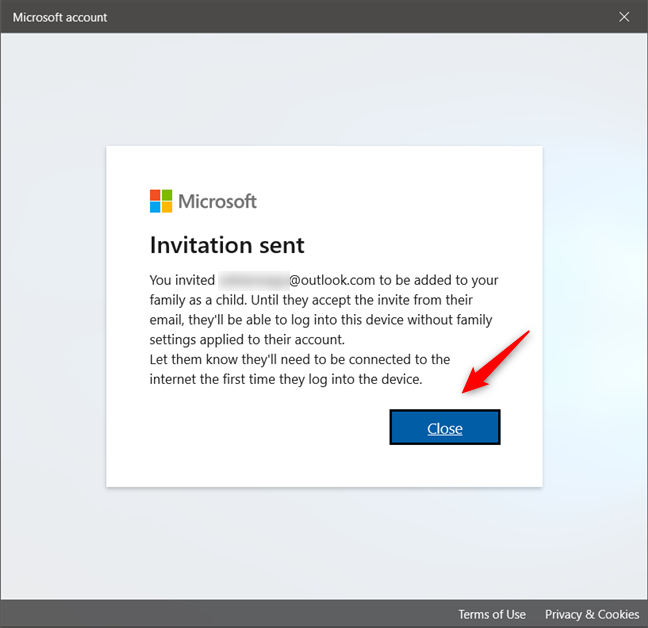
L'invito a unirsi alla tua famiglia è stato inviato al bambino
Di nuovo nell'app Impostazioni , ora puoi vedere che l'account bambino è stato creato sul tuo PC e che il suo stato attuale è In sospeso finché tuo figlio non accede a Windows 10 usando il suo account.
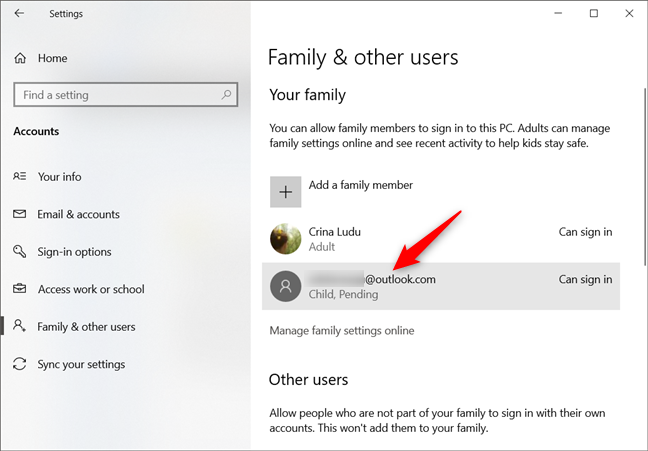
L'account figlio è stato impostato e il suo stato è In sospeso finché non effettua l'accesso
Controlla la penultima sezione di questo articolo per vedere quali passaggi aggiuntivi potresti dover eseguire prima che l'account di tuo figlio sia abilitato.
Come aggiungere un account figlio senza e-mail, in Windows 10
Se tuo figlio non ha un account Microsoft , devi crearne uno per lui o per lei. A meno che tu non lo faccia, non puoi configurare un account figlio, anche se potresti semplicemente configurare un account locale standard . Il primo passaggio per creare un account Microsoft per tuo figlio è fare clic o toccare il collegamento "La persona che voglio aggiungere non ha un indirizzo e-mail".
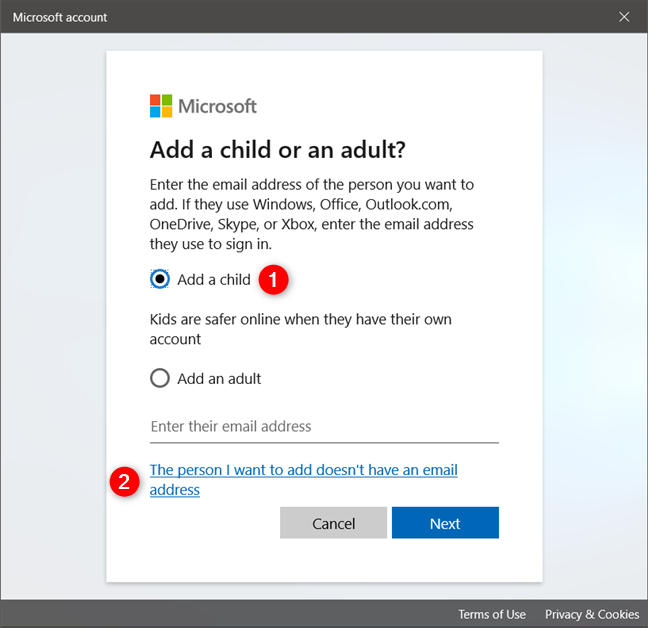
Scegliere di creare un account figlio quando non ha un indirizzo e-mail
Microsoft chiede quindi come si desidera assegnare un nome al nuovo indirizzo e-mail di tuo figlio. Scegli un nome che piace a te e a tuo figlio, quindi tocca o fai clic su Avanti . In alternativa, puoi anche scegliere di utilizzare il numero di telefono di tuo figlio (se ha un telefono) o "usa invece la tua email". Quest'ultima opzione suona strana, ma in realtà non lo è: se tuo figlio ha già un account di posta elettronica di un provider diverso da Microsoft, come ad esempio Gmail, puoi usarlo per creare un account Microsoft per tuo figlio.
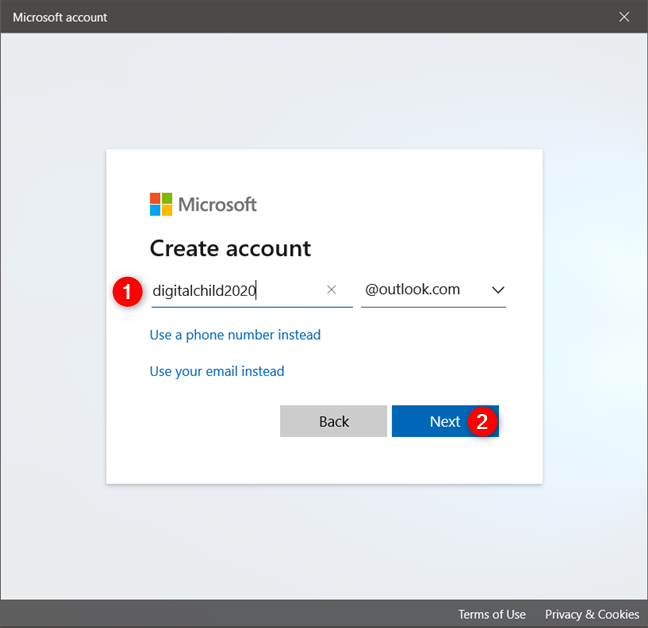
Creazione di un account Microsoft per tuo figlio
Inserisci una password complessa per il nuovo account di posta elettronica di tuo figlio, scegli se desideri che lui o lei riceva informazioni, suggerimenti e offerte da Microsoft, quindi premi il pulsante Avanti .
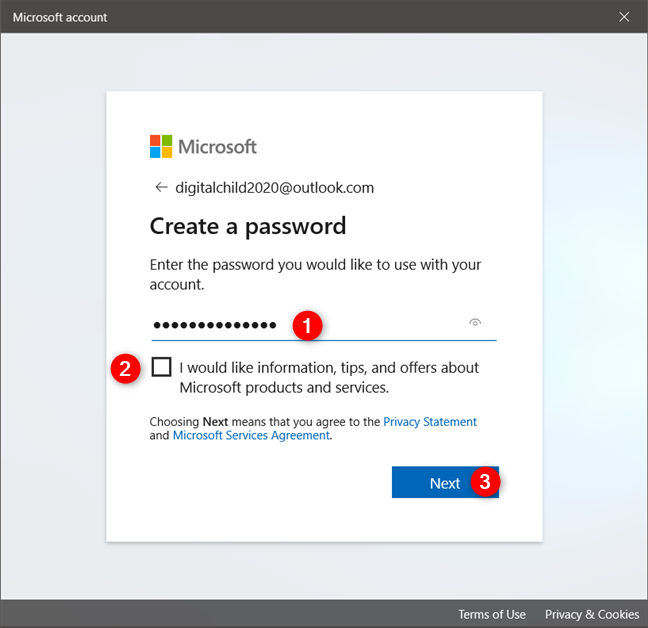
Creazione di una password per l'account del bambino
Nel passaggio successivo, inserisci il nome e il cognome di tuo figlio.
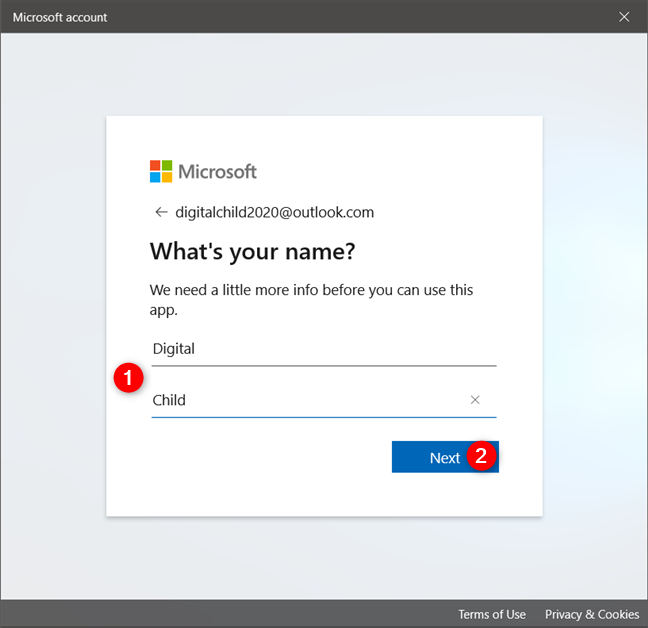
Specificare il nome del bambino
Seleziona il paese in cui vive tuo figlio e specifica il mese , il giorno e l' anno di nascita.
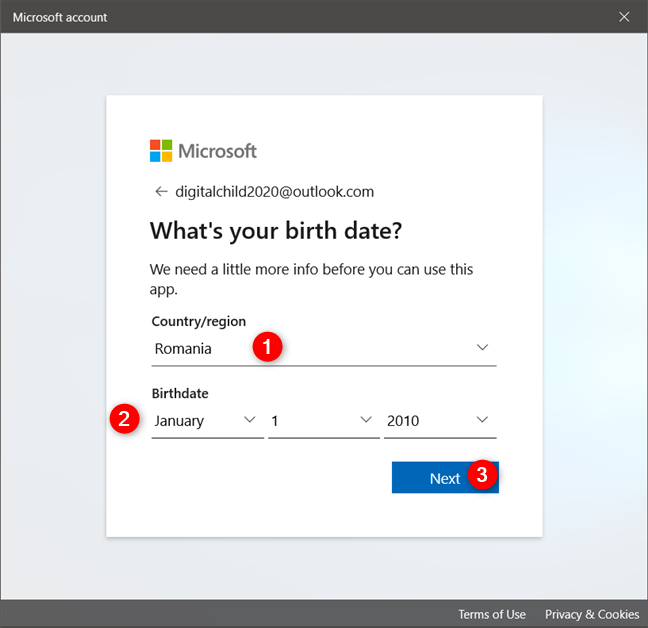
Il paese del bambino e la data di nascita
I passaggi successivi sono gli stessi indipendentemente dal fatto che tuo figlio avesse già un account Microsoft o se ne hai creato uno per lui ora.
Quali sono i passaggi che tuo figlio deve eseguire quando accede a Windows 10 per la prima volta
Quando tuo figlio accede per la prima volta al tuo PC Windows 10 o subito dopo aver creato un account Microsoft per lui o lei, questi sono i passaggi che tu e tuo figlio dovete eseguire:
Prima di tutto, tuo figlio deve autenticarsi con il suo account Microsoft, quindi inserisci l'account e-mail di tuo figlio e premi Avanti .
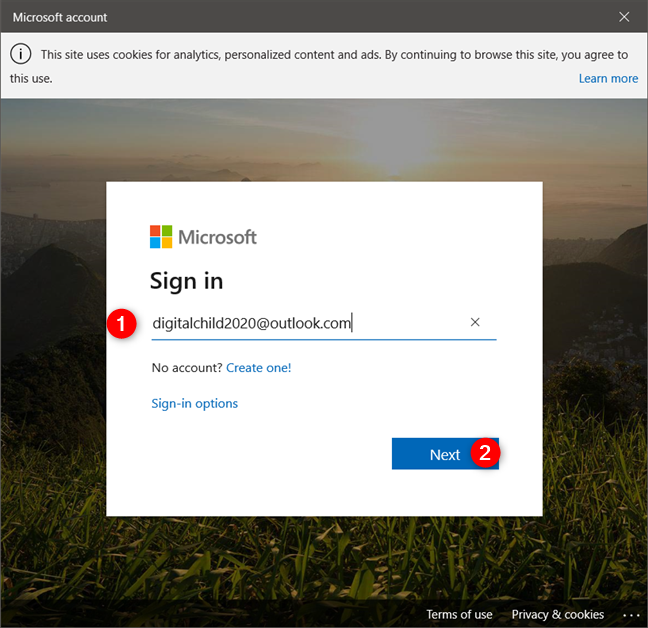
Accesso con l'account del bambino
Digita la password dell'account Microsoft di tuo figlio e premi Avanti .
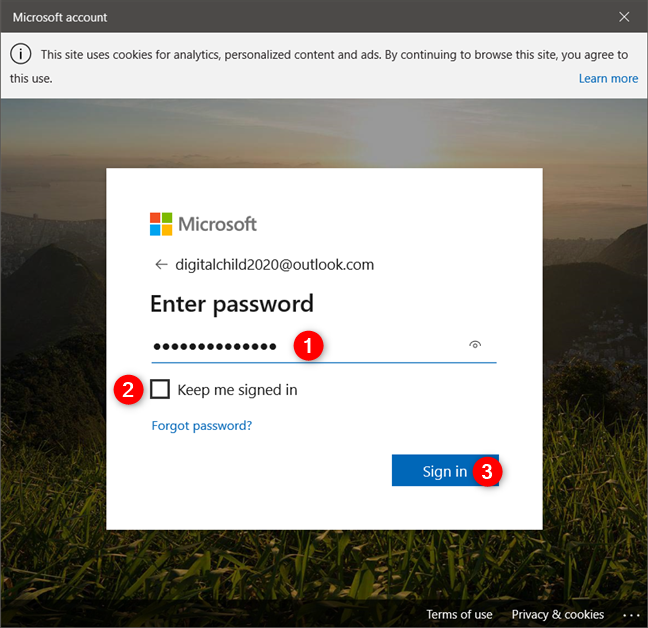
Inserimento della password del bambino
Ora ci sono due percorsi che puoi intraprendere da adulto: lascia che tuo figlio ti invii un'e-mail chiedendo il permesso di accedere o accedi utilizzando il tuo account adulto in questo momento. Se scegli il percorso e-mail, puoi eseguire i passaggi successivi in un browser web. Tuttavia, poiché sei già sul tuo PC Windows 10, è più veloce accedere ora e concedere le autorizzazioni necessarie a tuo figlio in questo momento.
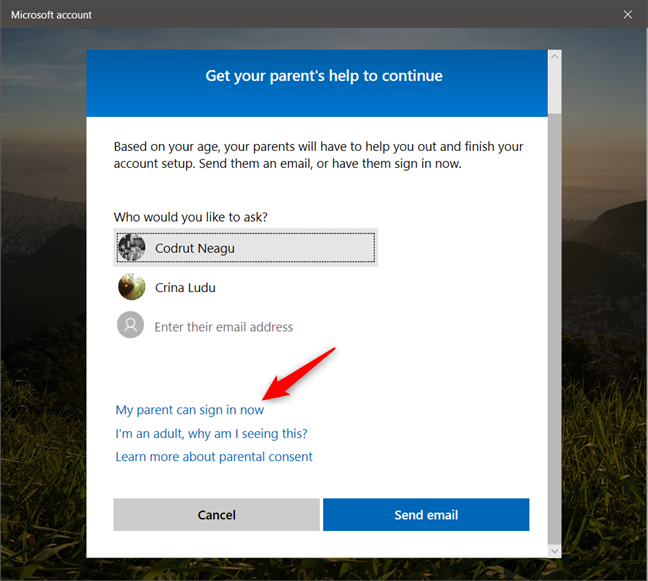
Scegliere di accedere subito, come genitore
Fare clic o toccare Accedi .
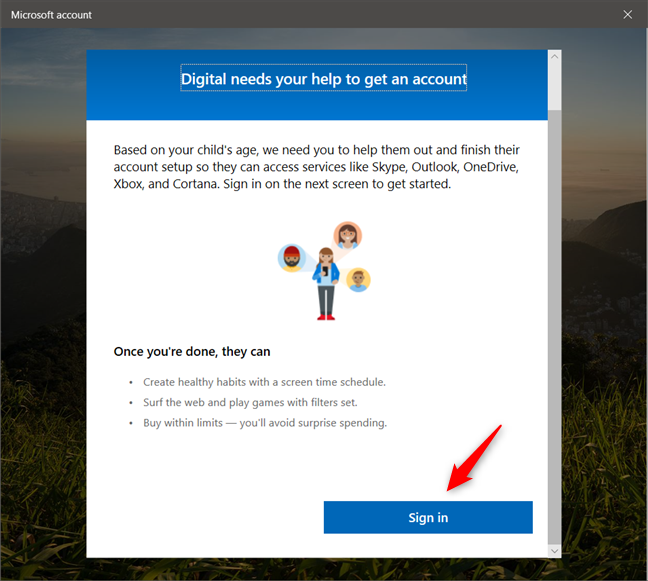
Premendo il pulsante Accedi
Inserisci le credenziali del tuo account Microsoft (per adulti) per autenticarti come genitore.
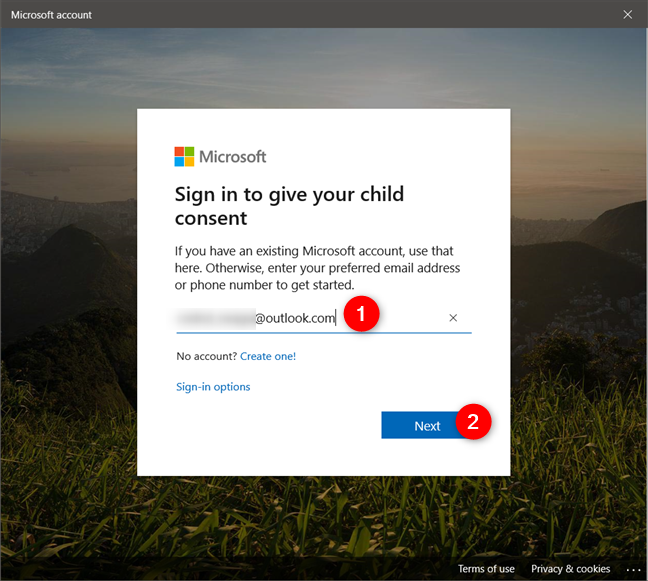
Autenticazione con l'account Microsoft del genitore
Quindi Microsoft ti mostra alcune "cose legali" riguardanti l'account Microsoft di tuo figlio e come raccoglie e utilizza i dati che raccoglie. Devi essere d'accordo con tutto, premendo il pulsante "Sì, sono d'accordo" .
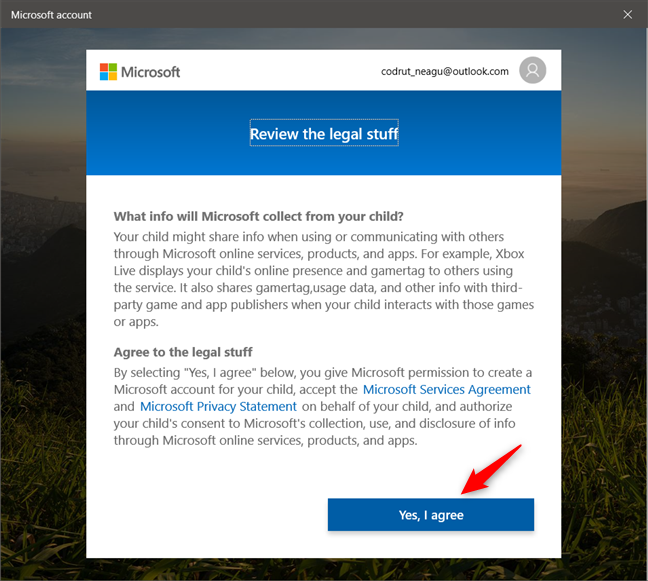
Scegliere di essere d'accordo con le cose legali
Successivamente, Microsoft chiede se desideri consentire a tuo figlio di "[...] accedere ad app di terze parti" . Scegli quello che preferisci, ma sappi che tuo figlio non può utilizzare il proprio account Microsoft con app di Google o Apple, ad esempio, se non gli dai l'accesso per utilizzare app di terze parti. Una volta presa una decisione, fai clic o tocca Continua .
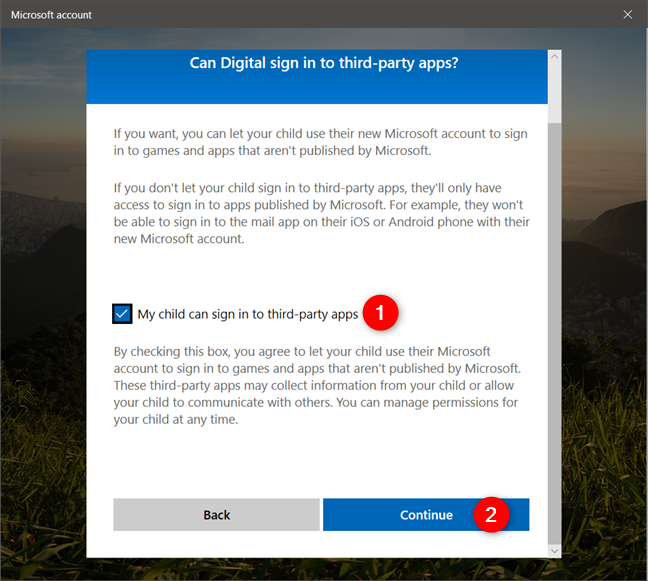
Scegliere se dare il consenso al bambino per l'utilizzo di app di terze parti
Infine, premi il pulsante Fine .
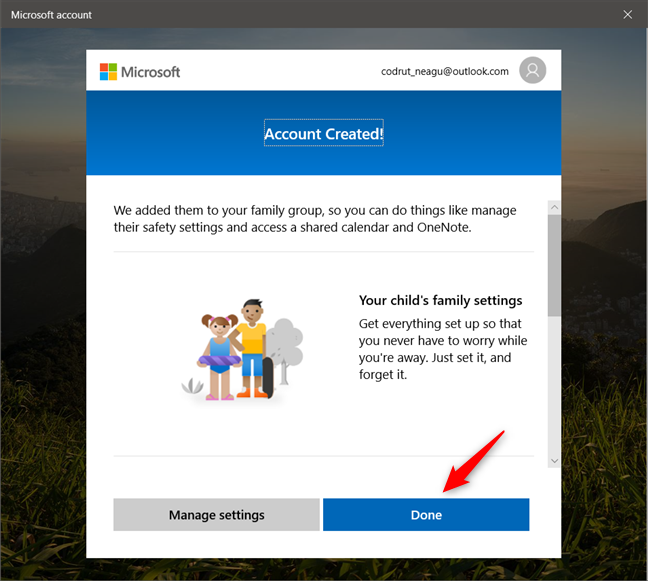
Fare clic o toccare il pulsante Fine segna il passaggio finale
Nota che c'è anche un Gestisci impostazioni disponibile qui. Se lo premi, Microsoft ti porta alle impostazioni della tua famiglia online, utilizzando il browser Web predefinito sul tuo PC. Lì puoi vedere l'attività di tuo figlio, nonché regolare i controlli parentali come il tempo dello schermo, i limiti di app e giochi e le restrizioni sui contenuti . Inoltre, puoi individuare i dispositivi che utilizza e aggiungere denaro al conto di tuo figlio.
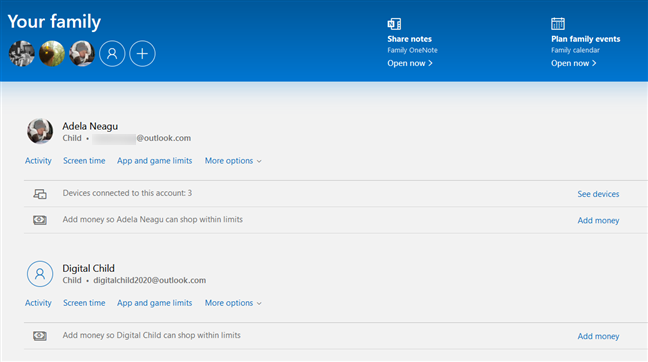
Microsoft offre una pagina Web speciale in cui puoi gestire la tua famiglia
Questo è tutto! Ora tuo figlio ha il proprio account utente sul tuo PC o dispositivo Windows 10 e può iniziare a usarlo immediatamente.
Hai creato account per bambini sui tuoi dispositivi Windows 10 per i tuoi figli?
L'aggiunta di un account figlio al tuo PC Windows 10 è un processo semplice che puoi eseguire in un minuto o due. Non c'è niente di complicato e ci piace. Quello che non ci piace però è il fatto che non puoi creare un account figlio locale senza utilizzare un account Microsoft e un indirizzo e-mail. Un paio di anni fa, ricordiamo di aver dovuto confermare che avevamo più di 12 o 13 anni per poter creare un indirizzo email. Sembra che non sia più così. Cosa ne pensi di questo? D'altra parte, ti piace quanto sia facile configurare un account figlio in Windows 10?